быть в состоянии сделать это Windows 10 быть быстрее — это то, чего хотят все пользователи, обновившиеся до этой версии. Хотя его производительность невероятна независимо от оборудования, сделать его намного быстрее — это то, что предоставляет большие возможности. Это не требует каких-либо серьезных изменений, просто отредактируйте некоторые настройки.
В целом, Windows 10 Это гораздо более мощная версия программное обеспечение который мы все обожаем. Прежде всего, приятно поблагодарить Windows, поскольку эта новая версия не требует больших функций и обеспечивает невероятную мощность компьютеров. Но давайте перейдем к самому важному: сделаем Windows 10 идти гораздо быстрее.
Содержание статьи
Что следует изменить, чтобы Windows 10 работала быстрее?
Оптимизируйте это программное обеспечение Речь идет о настройке некоторых деталей, которые предопределены, но из которых можно обойтись без проблем. Эти 6 элементов станут идеальным решением для вашего Windows 10 оставаться на полную мощность.
Очистите загрузку компьютера
Если вы получите доступ к Диспетчер задач Windows, вы сможете узнать, какие приложения делают эту пытку. Для этого вы можете нажать на панель задач и выделить ее или использовать обычную команду Ctrl+Alt+Del.
Оказавшись внутри, вы должны получить доступ к вкладке "Начало", в нем проверяем какие приложения имеют статус "Включено". Если они не очень важны, отключите их, просто перезагрузив устройство вы увидите невероятные результаты.
Кортана — инструмент или тормоз?
Это одна из самых удивительных особенностей этой новинки. ОС Windows 10, но в то же время его использование — это битва процессов. Если на вашем компьютере недостаточно оперативной памяти, вам придется попрощаться с Кортаной, чтобы получить ее. Windows 10 будь быстрее. Для этого вам потребуется всего несколько щелчков мышью на панели управления.
Проанализируйте свой компьютер
Windows 10 Помимо своих замечательных функций, он также создан для того, чтобы облегчить вам задачу. Через панель Control может найти предметы, которые требуют «слишком много», иначе они могут замедлять работу вашего компьютера.
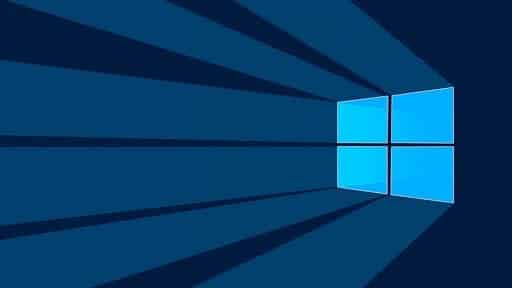
Для этого правой кнопкой мыши кликаем по кнопке «Пуск» и выбираем "Панель управления". Наберите в поисковике «Устранение неполадок» и запустите всю диагностику. Это поможет вам решить все проблемы с вашим устройством.
Закрытие программ из рута
Часто приложения, такие как игры, обычно требуют большого количества Оперативная память y требуйте от своего компьютера высокой производительности. Закончив играть, проверьте диспетчер задач и перейдите в «Процессы». Вам нужно будет проверить отсутствие фоновых процессов, связанных с игрой и требующих возможностей, необходимых вам для других целей.
Избавьтесь от ненужного
Мы знаем, что очистка PC Это одна из самых тяжелых вещей, особенно когда есть документы, загрузки, папки и файлы, с которыми мы не знаем, что делать. Но если ты хочешь это сделать Windows 10 будь быстрее, это будет необходимо.
Осудить вредоносное ПО
С интеграцией Защитник Windows для Windows 10Очистить вредоносное ПО очень просто, вам просто нужно активировать эту опцию и все. Имейте в виду, что вредоносное ПО почти всегда активирует множество процессов чтобы замедлить работу вашего компьютера. ЕСЛИ вы избавитесь от него правильно, вы очень легко добьетесь большей скорости.
Почему Windows 10 должна быть быстрее?
Хотя это может показаться не так, но в этой операционной системе есть встроенные возможности, которые помогут любому компьютеру работать как лучший в мире. Но для этого вы должны иметь возможность располагать ресурсами в полном объеме, отсюда и важность сохранения пространства свободным. возьми Windows 10 если вы будете быстрее, это принесет вам очень полезный опыт.

Эксперт в области SEO/SEM и общения в социальных сетях.
Генеральный директор tecnologia.net и увлечен всем, что связано с технологическим прогрессом.





